电脑浏览网页或打开某些软件时,可能会提示:“当前页面的脚本发生错误。是否要在此页面上继续运行脚本?”这类提示经常出现在使用 Internet Explorer(IE浏览器)或调用其内核的老旧程序中。本文将详细介绍“当前页面的脚本发生错误”的常见原因及对应解决方法,帮助快速排除问题。

一、错误提示原因解析
“脚本发生错误”通常是由于网页或程序中所加载的 JavaScript、VBScript 或 ActiveX 控件存在问题,可能的原因包括:
1、浏览器脚本调试功能未关闭;
2、网页中的脚本代码错误或加载失败;
3、电脑网卡驱动故障;
4、ActiveX控件未注册或被禁用;
5、Internet Explorer 设置不兼容;
6、电脑缺少某些运行库或 IE 组件损坏。
二、解决方法推荐
方法一:关闭脚本调试功能
这是最常规、有效的方式,适用于大部分用户。
操作步骤:
1、打开“控制面板”;
2、点击“Internet选项”;
3、切换到“高级”选项卡;
4、勾选“禁用脚本调试(Internet Explorer)”与“禁用脚本调试(其他)”;
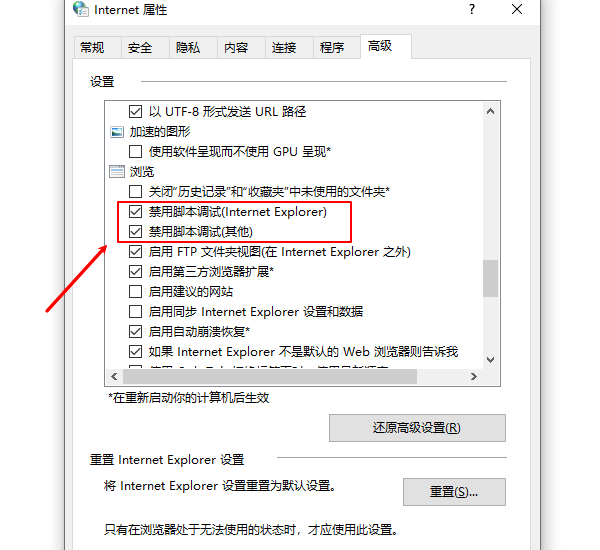
5、取消勾选“显示每个脚本错误的通知”;
6、点击“应用”并“确定”,重启浏览器或软件。
说明: 此操作可阻止 IE 弹出脚本错误提示框,大多数报错会被静默忽略。
方法二:检测更新网卡驱动
网卡驱动过时或缺失会导致网页无法正常加载。此时可使用【驱动大师】进行检测和更新。
1、运行【驱动大师】,全盘扫描电脑硬件驱动;
2、选择无线网卡驱动进行更新,或点击“全面修复”一键修复所有驱动问题。
方法三:重置 Internet Explorer 设置
IE 浏览器配置混乱或被恶意插件修改,也可能导致脚本错误。
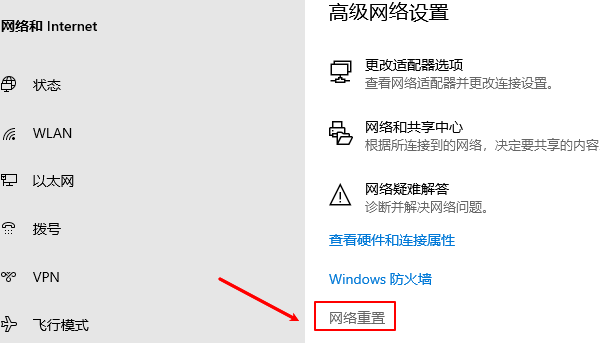
方法四:更新或修复 IE 浏览器组件
尽管 IE 已逐渐被淘汰,但部分旧软件仍依赖其内核。一旦 IE 组件损坏,就可能出现脚本错误。可通过系统功能重新启用或使用“sfc /scannow”命令修复。
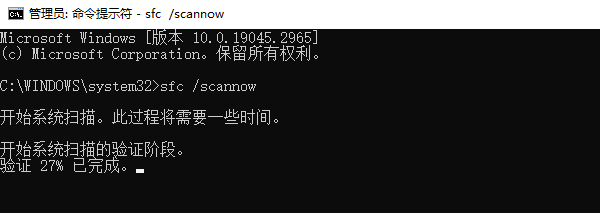
方法五:启用 ActiveX 控件
某些网页或旧软件使用 ActiveX 控件来运行脚本,如果被禁用也会报错。可在 Internet 选项中启用相关权限,但需注意安全风险。
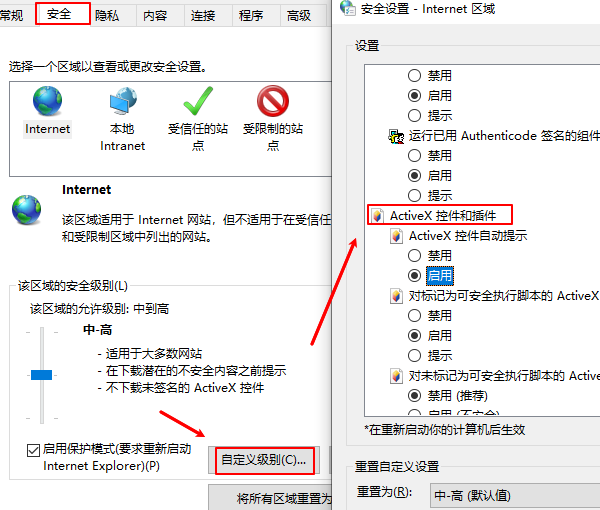
方法六:检查是否是第三方软件引起
某些老旧软件调用网页脚本失败,也会导致该错误。可尝试重新安装、更新补丁,或使用兼容模式运行。
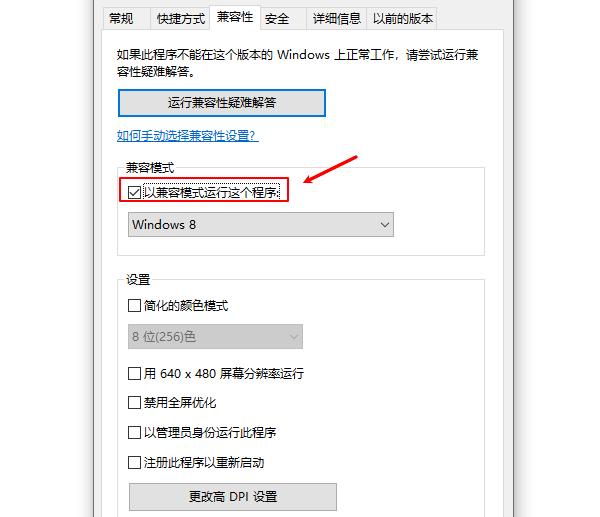
以上方法基本涵盖了电脑提示“当前页面的脚本发生错误”的常见解决思路。当遇到显卡、声卡、网卡等驱动问题时,强烈建议使用 【驱动大师】进行检测与修复,确保驱动安装完整、系统运行稳定。
温馨提示
借助【驱动大师】软件远程服务,如果上述方法无法彻底解决问题,可以使用【驱动大师】的远程优化服务。 专业工程师将帮助清理系统垃圾、优化启动项、转移系统缓存文件,并在此过程中检测并修复网卡、显卡、蓝牙、声卡等驱动问题, 确保电脑性能恢复到最佳状态。




